În lumea Linux, minimalismul este apreciat, fiind un sistem de operare recunoscut pentru simplitatea sa. Când vine vorba de aplicații de redare muzicală, există o varietate de opțiuni ușoare. Totuși, multe dintre aceste aplicații minimaliste nu impresionează prin aspectul lor modern. Dacă ești adeptul minimalismului și cauți un player muzical pentru Linux care să nu consume multe resurse, dar să păstreze o interfață contemporană, LPlayer ar putea fi o alegere excelentă.
AVERTISMENT: Te invităm să urmărești tutorialul video de la finalul acestui articol.
Instalarea pe Ubuntu
Utilizatorii de Ubuntu vor beneficia de un proces de instalare simplu pentru LPlayer, deoarece dezvoltatorii se concentrează pe acest sistem. Există un PPA disponibil, compatibil cu Ubuntu, Linux Mint, Elementary și alte distribuții Linux bazate pe Ubuntu.
Pentru a adăuga PPA, deschide un terminal și introdu următoarea comandă:
sudo add-apt-repository ppa:atareao/lplayer
După adăugarea PPA-ului, este necesar să actualizezi lista de pachete folosind comanda apt update. Dacă acest pas este omis, LPlayer nu va fi găsit sau instalat, chiar dacă PPA-ul este adăugat în sistem.
sudo apt update
În timpul rulării comenzii apt update, este posibil să apară actualizări pentru sistem. Este recomandat să le instalezi folosind comanda apt upgrade. Astfel, vei asigura o funcționare optimă a LPlayer cu cele mai recente versiuni ale programelor de pe computer.
sudo apt upgrade -y
După ce toate pachetele sunt actualizate, poți instala LPlayer folosind comanda apt install:
sudo apt install lplayer
Instalarea pe Debian
Ubuntu și Debian împărtășesc un nucleu comun (Ubuntu folosind Debian ca bază), ceea ce face ca multe aplicații portate pe Ubuntu să funcționeze și pe Debian. Cu toate acestea, instalarea LPlayer pe Debian poate fi mai complexă. Nu există depozite specifice, deci va trebui să descarci un pachet Debian direct de pe site-ul LPlayer Launchpad.
În testele noastre, versiunea LPlayer a funcționat corect pe Debian 9 Stable. Nu putem garanta funcționalitatea pe versiunile Unstable și Testing, care sunt în continuă dezvoltare și au biblioteci mai noi. Pentru rezultate optime, recomandăm utilizarea Debian Stable.
Pentru a obține ultima versiune funcțională LPlayer pentru Debian, folosește comanda wget pentru a descărca pachetul:
wget https://launchpad.net/~atareao/+archive/ubuntu/lplayer/+files/lplayer_0.3.4-0extras16.04.3_all.deb
După descărcare, folosește dpkg pentru a instala pachetul direct în sistem:
sudo dpkg -i lplayer_0.3.4-0extras16.04.3_all.deb
Instalarea poate funcționa, dar este posibil să fie nevoie de comanda install -f pentru a rezolva eventualele probleme de dependențe:
sudo apt install -f
Compilarea din sursă
Dacă nu folosești o distribuție Linux bazată pe Debian sau Ubuntu, singura modalitate de a instala LPlayer este compilarea din sursă. Primul pas constă în instalarea tuturor dependențelor necesare compilatorului. Aceste dependențe sunt numeroase. Verifică pagina oficială GitHub și instalează toate elementele menționate.
Reține că dezvoltatorul folosește denumirile pachetelor Ubuntu, deci este posibil să fie diferite pe sistemul tău.
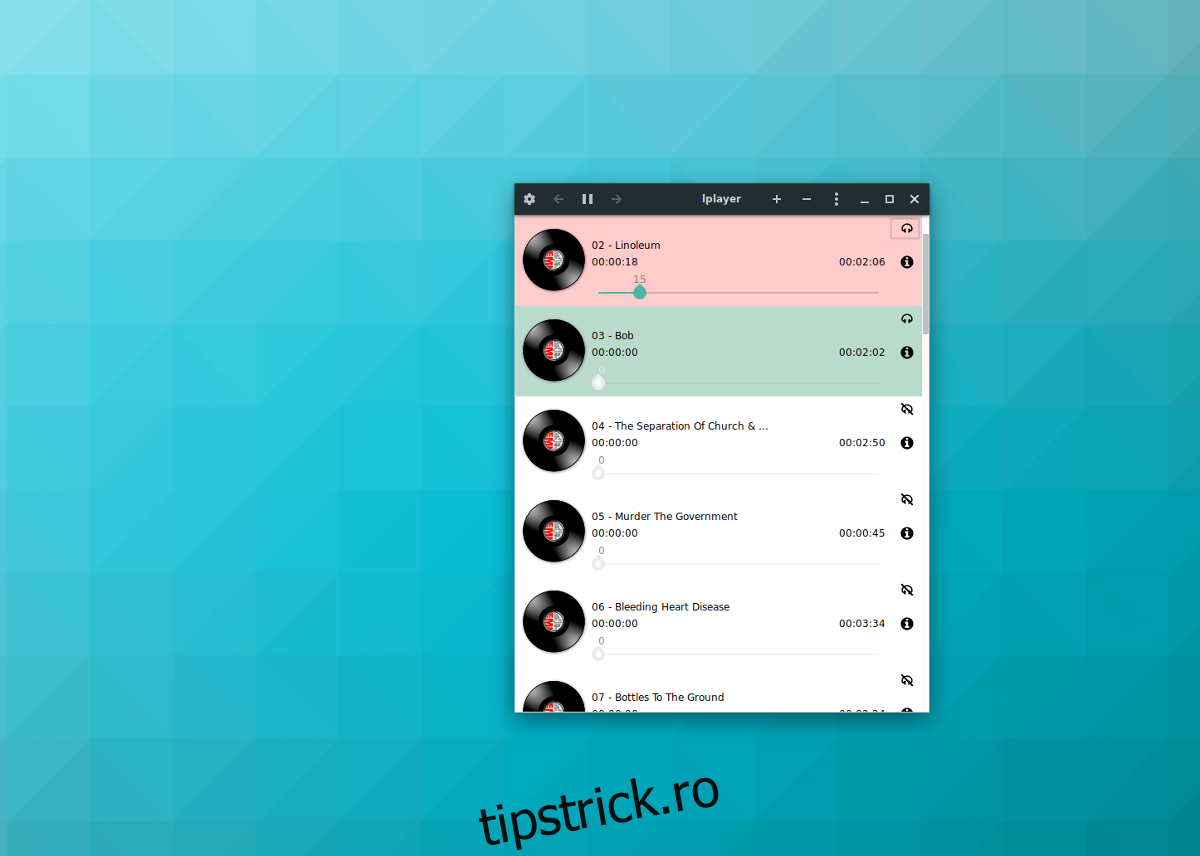
Odată ce ai instalat toate dependențele, clonează cea mai recentă versiune a LPlayer din Github:
git clone https://github.com/atareao/lplayer
Utilizează comanda CD pentru a naviga în directorul nou creat:
cd lplayer
Deși dezvoltatorii se concentrează pe Ubuntu, datorită repo-ului LPlayer Github, aplicația funcționează pe majoritatea sistemelor Linux. Pentru a rula LPlayer, navighează în subdirectorul bin și execută fișierul binar:
cd bin ./lplayer
Crearea unei comenzi rapide pe desktop
Chiar dacă LPlayer funcționează, rularea din terminal poate fi incomodă. Pentru a remedia acest aspect, creează o comandă rapidă personalizată pe desktop. Deschide un terminal și utilizează comanda touch pentru a crea un fișier lplayer.desktop:
touch ~/Desktop/lplayer.desktop chmod +x ~/Desktop/lplayer.desktop
Deschide comanda rapidă în editorul text Nano:
nano ~/Desktop/lplayer.desktop
Copiază și lipește următorul cod în fișierul comenzii rapide:
Notă: Înlocuiește „nume utilizator” din Icon și Exec cu numele tău de utilizator.
[Desktop Entry]
Nume=Lplayer
GenericName=Player de muzică
Comentariu=Un simplu player audio
Cuvinte cheie=Audio;Podcast;MP3;Cântec;
Exec=/home/nume utilizator/lplayer/bin/lplayer %u
TryExec=lplayer
Pictogramă=/home/nume utilizator/lplayer.png
Tip=Aplicație
Terminal=fals
StartupNotify=true
Codificare=utf-8
Categorii=GNOME;GTK;AudioVideo;Audio;Player;
MimeType=application/x-ogg;application/ogg;audio/x-vorbis+ogg;audio/x-scpls;audio/x-mp3;audio/x-mpeg;audio/mpeg;audio/x-mpegurl;audio/flac;audio/m4a;audio/x-m4a;audio/mp4
Salvează modificările cu Ctrl + O și închide Nano cu Ctrl + X. Folosește wget pentru a descărca pictograma comenzii rapide:
cd ~/lplayer wget https://i.imgur.com/NwMq3u2.png mv NwMq3u2.png lplayer.png
Acum că pictograma se află în ~/lplayer, comanda rapidă va funcționa corect. Pentru a rula aplicația, accesează desktopul și dă dublu clic pe comanda rapidă LPlayer!